Merhaba arkadaşlar,
Değişik sebepler neticesinde internet tarayıcılarına özellikle de chrome’a bulaşan açılış sayfası virüsü olarak adlandırılan portalsepeti.com’a çoğunuz rastlamışsınızdır. Ne yalan söyleyim sıkıntılı da olsa saygı duyduğum bir virüs 🙂 Bulaştığı tarayıcıya tam hakimiyet sağlıyor ve ayarlarını kitleyip değiştirmeye izin vermiyor. Ne kadar saygı duysam da sonuçta bilgisayar virüsü ve kurtulmanın da çözümü var elbette.
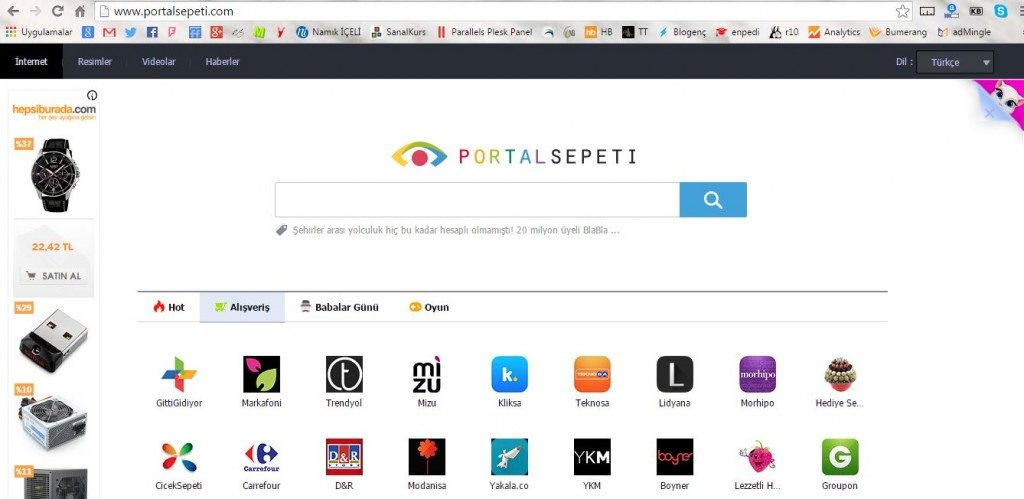
Esasında portalsepeti.com, kullanıcıların belirli internet kaynaklarına ulaşımını kolaylaştırma amaçlı bir arama motoru ve ana sayfa aracıdır. Çoğu bilgisayar kullanıcısı tarafından tek çözüm %69 format atmak olarak görülmektedir. Biz bu yazımızda format atmaya gerek duymadan ana sayfanızı nasıl eski haline getireceğinizi ve portalsepeti nasıl silinir sıkıntılarının çözümünü anlatacağım.
1. Aşama: Tarayıcı Kısayollarını Düzenleme
* Bu adımda portalsepetinin masaüstündeki tarayıcı kısayollarımıza gizlice eklediği uzantıları sileceğiz. Bunun için masaüstündeki tarayıcı kısayolumuzun üzerine sağ tuşla tıklayıp kısayolun özelliklerine giriyoruz.
————————————————————————
* Hedef kısmında programın .”exe” ile biten kısayolundan sonraki www.portalsepeti.com… ile başlayıp uzunca devam eden bütün girdileri siliyoruz ve tamama tıklayıp kaydediyoruz.
————————————————————————
* Firefox ve Internet Explorer için de benzer şekilde programın kısayolunun özelliklerinde hedef kısmındaki, programın “exe” ile biten kısayolundan sonraki www.portalsepeti.com… ile başlayıp uzunca devam eden bütün girdileri siliyoruz ve tamama tıklayıp kaydediyoruz.
2. Aşama: Bilgisayardaki Portalsepeti Kalıntılarını Silme
* Bunun için başlat menüsünü açarak “ara” seçeneğini seçiyoruz. Windows 7 ve 8 için windows tuşuna basıp herhangi bir şeye tıklamadan az sonra arayacağımız sözcüğü klavyeden yazmamız ve enter tuşuna basmamız yeterli olacaktır.
————————————————————————
* Daha sonrasında sol taraftaki arama seçeneklerinden “Tüm dosya ve klasörleri” seçeneğini seçmemiz gerekli.
————————————————————————
* Sonrasında arama kutusuna navegaki yazıyoruz ve arama sonucunda çıkan dosyaları siliyoruz. Windows 7 ve 8 kullanıcılarının windows tuşuna bastıktan sonra herhangi bir şeye tıklamadan bu navegaki kelimesini yazıp enter tuşuna basmaları gerekmektedir. Windows 8’de arama sonuçları çıktıktan sonra sağ taraftaki arama kutusunun altındaki “Dosyalar” başlığına tıklamak gereklidir. Bu aşamadan sonra çıkan sonuçları siliyoruz.
3. Aşama: Kayıt Defteri Düzenleme
* Bu adımımız yaptığımız kaldırma işleminin kalıcı olması için gerekli olan son adımdır. Bunun için Kayıt Defteri Düzenleyici’ye erişmemiz gerekli. Windows XP’de başlat menüsündeki “Çalıştır” seçeneğini seçiyoruz ve açılan pencerede regedit yazıyoruz ve enter tuşuna basıyoruz. Windows 7 ve 8’de sadece klavye üzerindeki windows tuşuna basıyoruz ve herhangi bir şeye tıklamadan “regedit” yazıyoruz ve enter tuşuna basıyoruz.
————————————————————————
* Kayıt Defteri Düzenleyici açıldığında Düzen menüsü altından Bul seçeneğini seçerek navegaki ve portalsepeti kelimelerini ayrı ayrı aratıyoruz.
————————————————————————
* Çıkan sonuçları seçerek siliyoruz. Bazı dosyalar için dosyanın silinemediğine dair hata mesajı alabilirsiniz. Tamam seçeneğini seçerek devam etmeniz yeterlidir.
————————————————————————
* “portalsepeti” kelimesi için de aynı işlemleri uyguladıktan sonra tarayıcılarınızı kontrol edebilirsiniz. Eğer hala açılışta portalsepeti ana sayfanız olarak geliyorsa tarayıcınızın ayarlarından ana sayfanızı değiştirmeniz yeterli olacaktır.
- emresupcin
- İpuçları
- 30 Mayıs 2015 - 9:44
- Yorum Yok
- 1273 Görüntülenme
internet portalsepeti kayıt defteri düzenleme navegaki navegaki virüsü portal sepeti kaldırma portalsepeti portalsepeti internet virüsü portalsepeti kalıntılarını silme portalsepeti nasıl kaldırılır portalsepeti virüsü portalsepeti virüsü kaldırma search virüsü tarayıcı kısayollarını düzenleme







